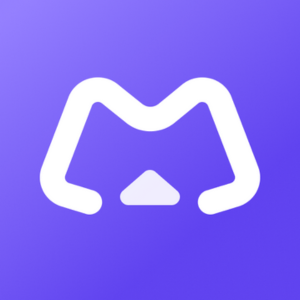


iMobie AnyMiro – Nahtlose Bildschirmspiegelung für ultimatives Teilen
- Preis
- Plattform
Windows und Mac
- Lizenzplan
1. Was ist AnyMiro?
AnyMiro ist ein von iMobie Inc. entwickeltes Tool zur Bildschirmspiegelung. Es ermöglicht Benutzern, den Bildschirm ihrer tragbaren Geräte wie Telefone und Tablets auf ihren Computern zu spiegeln. Diese Software soll ein stabiles, reibungsloses und verzögerungsfreies Erlebnis bei der Bildschirmspiegelung bieten und es Benutzern ermöglichen, ihre mobilen Bildschirminhalte, wie Gameplay, kreative Arbeit und mehr, mit ihrem Publikum auf Plattformen wie OBS Studio, Twitch, YouTube und andere.
2. AnyMiro-Screenshots
3. AnyMiro-Funktionen
Hochwertige Spiegelung: AnyMiro bietet nach eigenen Angaben eine hochwertige Bildschirmreflexion mit einer Auflösung von bis zu 4K, die eine dynamische und detaillierte Darstellung der Bilder gewährleistet.
Audiovisuelles Erlebnis: Ziel des Geräts ist es, das audiovisuelle Erlebnis zu verbessern, indem es nicht nur den Bildschirm, sondern auch den Ton auf dem Bildschirm widerspiegelt, beispielsweise Spielsoundtracks, wodurch es sich für Live-Streaming und die Erstellung von Inhalten eignet.
Nahtloses Gameplay: AnyMiro wird damit beworben, dass es ein verzögerungsfreies Spielerlebnis bietet, sodass Kunden ihre Lieblingsspiele spiegeln und ohne Störungen oder Verzögerungen an ihr Publikum streamen können.
Kreatives Content-Streaming: Das Computerprogramm wird außerdem als Werkzeug für Künstler und Content-Ersteller beworben, mit dem sie ihre Arbeiten in hoher Qualität präsentieren und Skizzen, Farbverläufe und andere visuelle Elemente präzise wiedergeben können.
4. Wie verwende ich AnyMiro?
Schritt 1: Herunterladen und installieren
Laden Sie AnyMiro herunter.
Installieren Sie es auf Ihrem Windows- oder Mac-Computer.
Schritt 2: Anmelden/Konto erstellen
Melden Sie sich mit Ihrer iMobie-ID oder Ihrem Google-Konto an.
Wenn keine iMobie-ID vorhanden ist, erstellen Sie eine über das Avatar-Symbol.
Schritt 3: iOS-Gerät spiegeln
Verbinden Sie das iPhone/iPad mit dem Computer.
Starten Sie AnyMiro und arrangieren Sie die Einstellungen.
Klicken Sie auf „Spiegeln“, um mit der iOS-Bildschirmspiegelung zu beginnen.
Schritt 4: Android-Gerät spiegeln
Verbinden Sie Android über USB oder WLAN mit dem Computer.
Starten Sie AnyMiro und arrangieren Sie die Einstellungen.
Klicken Sie auf „Spiegeln“, um mit der Android-Bildschirmspiegelung zu beginnen.
Schritt 5: Upgrade auf Pro (optional)
Melden Sie sich mit der iMobie-ID an.
Klicken Sie auf „Upgrade auf Pro“ und befolgen Sie die Anweisungen.
Schritt 6: Einstellungen
Greifen Sie über die Schaltfläche „Einstellungen“ auf die Einstellungen zu.
Konfigurieren Sie Einstellungen, suchen Sie nach Upgrades und rufen Sie Leitfäden auf.
Das ist eine komprimierte Anleitung zur Verwendung von AnyMiro für die Bildschirmspiegelung.
5. Technische Daten von AnyMiro
Technische Daten |
Anforderungen |
Windows-Betriebssystem |
11, 10, 8, 7 (32bit und 64bit) |
Mac OS |
Ventura, Monterey, Big Sur, Catalina, Mojave, High Sierra |
iOS |
16, 15, 14, 13, 12, 11 |
iPadOS |
16, 15, 14, 13 |
Android-Version |
5,0 und höher |
Auflösung |
1024×768 Anzeige oder höher |
CPU |
Pentium IV 2,4 GHz oder höher |
RAM |
512 MB Systemspeicher |
Grafikkarte |
Beschleunigte 3D-Grafik – 64 MB RAM |
Soundkarte |
Windows-kompatible Soundkarte |
Festplatte |
500 MB Festplattenspeicher |
Andere (Android) |
USB-Treiber und ADB-Gerätetreiber |
6. AnyMiro-Preise
Ausführung |
Merkmale |
Preis |
Frei |
WLAN- und USB-Verbindung, mit Wasserzeichen, maximale tägliche Spiegelungszeit 40 Minuten, unterstützt beliebte Live-Streaming-Tools |
0 $ |
Profi |
Schalten Sie alle AnyMiro-Funktionen frei, kein Wasserzeichen, Spiegelung in 4K-Qualität, keine zeitliche Begrenzung für die Bildschirmspiegelung, unbegrenzte Mobilgeräte/5 Computer |
6,66 $/Monat, vierteljährliche Abrechnung zu 19,99 $ (39,99 $), Jahresoptionen verfügbar |
7. AnyMiro-Alternativen
ApowerMirror
Ein flexibles Tool zur Bildschirmspiegelung, das sowohl Android- als auch iOS-Geräte unterstützt. Es bietet Bildschirmspiegelung in Echtzeit, Audio-Streaming und die Möglichkeit, Ihr tragbares Gerät von Ihrem Computer aus zu steuern.
Teamviewer
Während TeamViewer vor allem für den Remote-Desktop-Zugriff bekannt ist, bietet es auch Highlights für die Bildschirmfreigabe und die Spiegelung von Mobilgeräten auf Desktops. Es wird häufig sowohl für persönliche als auch für geschäftliche Zwecke verwendet.
AirServer
Diese Software verwandelt Ihren Computer in einen AirPlay-, Google Cast- und Miracast-Empfänger, sodass Sie den Bildschirm Ihres Mobilgeräts drahtlos auf Ihren Computer spiegeln können.
8. AnyMiro-Bewertungen
Gesamtbewertung: 4,7/5
Matthew Baker (von der iMobie-Website):
AnyMiro ist ein fantastisches Tool für alle, die ihr Telefon oder Tablet auf ihren Computer spiegeln möchten. Die Verbindung ist stabil und nahtlos. Ich liebe auch die Tatsache, dass es sowohl mit Android- als auch mit iOS-Geräten kompatibel ist. So weit, ist es gut.
Samantha Kim (von der iMobie-Website):
AnyMiro ist zweifellos das beste Bildschirmspiegelungstool, das ich je verwendet habe. Die Benutzeroberfläche ist benutzerfreundlich und die Einrichtung ist auch für jemanden, der technisch nicht versiert ist, einfach. Die Spiegelung selbst ist nahtlos und die Qualität ist hervorragend.
William Davis (von der iMobie-Website):
Anfangs war ich skeptisch gegenüber der Verwendung eines Bildschirmspiegelungstools, aber AnyMiro hat meine Erwartungen übertroffen. Es ist stabil und zuverlässig und die Verbindung ist konstant stark. Auch die Bildschirm- und Tonqualität sind hervorragend. Ich bin beeindruckt!
Bei einigen Links kann es sich um Affiliate-Links handeln, was bedeutet, dass wir möglicherweise eine Provision erhalten, ohne dass Ihnen zusätzliche Kosten entstehen. Schauen Sie sich unsere an Haftungsausschluss .



